Lorsque nous avons commencé à aider les vendeurs Etsy à créer leurs sites WordPress, beaucoup pensaient qu'ils devaient choisir entre Etsy ou leur propre site Web.
La vérité est que vous pouvez utiliser les deux plateformes ensemble pour maximiser votre potentiel de vente et construire une présence de marque plus forte.
Nous avons découvert que la clé du succès n'est pas seulement d'afficher vos produits Etsy sur WordPress – il s'agit de créer une expérience transparente qui permet aux clients d'acheter facilement vos produits.
La façon la plus simple de le faire est d'utiliser un plugin. Après avoir testé différentes options, nous avons constaté que le plugin gratuit Etsy Shop fonctionne le mieux. Il est simple à utiliser et vous aide à connecter votre boutique sans aucun problème.
Dans cet article, nous vous guiderons à travers les étapes faciles pour ajouter votre boutique Etsy à WordPress.
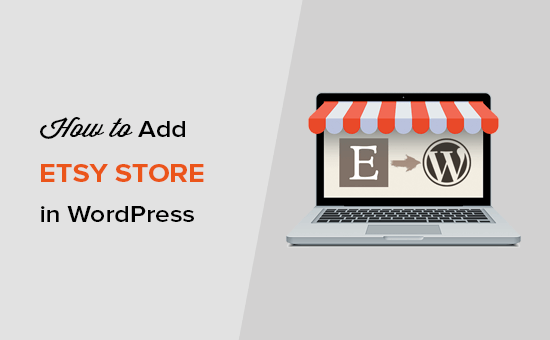
Pourquoi ajouter votre boutique Etsy à WordPress ?
Etsy offre un accès à des millions d'acheteurs à la recherche spécifique d'articles faits à la main, vintage et uniques, donnant aux nouveaux vendeurs un avantage immédiat par rapport à ceux qui commencent à partir de zéro avec leur propre site Web.
Cependant, à mesure que votre entreprise se développe, le fait de ne compter que sur Etsy peut être limitant.
En créant un site WordPress séparé pour présenter vos produits Etsy, vous gagnez des avantages significatifs en matière de marque, de marketing et de relations clients.
Examinons les principaux avantages que vous gagnez en ajoutant un site WordPress à votre entreprise :
| Vendre uniquement sur Etsy | Utiliser WordPress avec votre boutique Etsy |
|---|---|
| Votre marque est liée à la conception et aux règles de la place de marché d'Etsy. | Vous pouvez construire une marque unique et professionnelle avec votre propre domaine et votre propre design. |
| Le marketing est limité aux publicités Etsy et à la découverte sur la plateforme. | Utilisez le marketing de contenu (blogging) et le référencement pour attirer de nouveaux clients depuis Google. |
| Etsy contrôle en grande partie la relation client. | Créez votre propre liste d'e-mails et communiquez directement avec vos clients. |
| Vous construisez votre entreprise sur une plateforme louée. | Vous construisez un actif numérique que vous possédez et contrôlez entièrement. |
En connectant votre boutique Etsy à un site WordPress, vous bénéficiez du meilleur des deux mondes.
Vous gagnez la crédibilité et la puissance marketing de votre propre site Web tout en bénéficiant des ventes et du trafic sur la place de marché Etsy.
Dans cette optique, examinons comment ajouter facilement votre boutique Etsy à WordPress.
Ajouter votre boutique Etsy dans WordPress
La première chose à faire est d'installer et d'activer le plugin Etsy Shop. Pour plus de détails, consultez notre guide sur comment installer un plugin WordPress.
Après l'activation, vous devez aller dans Paramètres » Etsy Shop et entrer votre clé API Etsy pour connecter votre boutique au plugin.
Remarque : Si vous n'avez pas de clé API Etsy, suivez simplement le lien pour en obtenir une depuis votre boutique Etsy.
Une clé API est simplement un code unique qui agit comme un mot de passe sécurisé, permettant à votre site WordPress et à votre boutique Etsy de communiquer en toute sécurité.
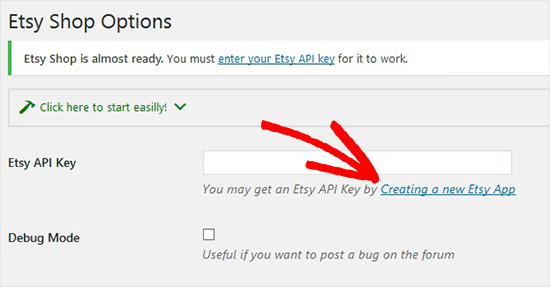
Une fois que vous cliquez sur le lien, il vous sera demandé de créer une nouvelle application, ce qui n'est qu'un autre terme pour votre boutique WordPress.
Vous devrez ajouter le nom de votre boutique, la décrire, puis ajouter l'URL de votre site WordPress.
Après cela, vous devez sélectionner les meilleures options pour votre site Web, puis cliquer sur le bouton « Créer une application » ci-dessous.
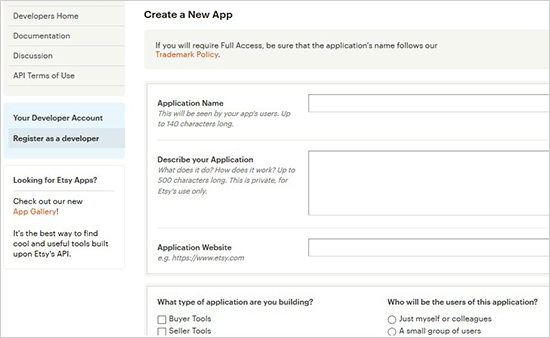
Vous verrez maintenant un message de succès avec votre clé API Etsy.
Copiez la clé à partir d'ici.
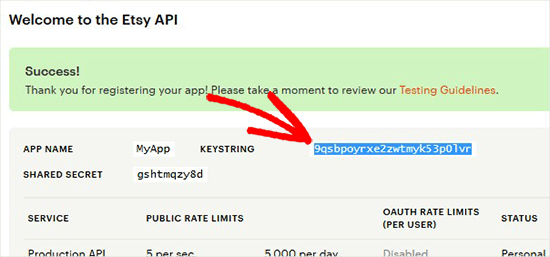
Ensuite, vous devez retourner dans votre zone d'administration WordPress et coller la clé API Etsy.
Une fois terminé, cliquez sur le bouton « Enregistrer les modifications », et le plugin validera votre clé API et se connectera à votre boutique Etsy.
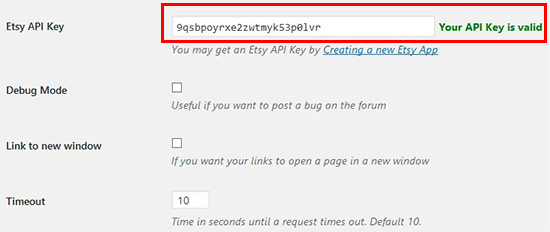
Après avoir connecté votre boutique Etsy avec succès, vous pouvez afficher et vendre des produits de votre boutique Etsy directement sur votre blog WordPress.
Pour ajouter les produits de la boutique Etsy à WordPress, vous devrez créer une nouvelle page ou modifier une page existante.
Dans l'éditeur de contenu, cliquons sur le bouton « + » pour ajouter un bloc « Shortcode » à votre nouvelle page de boutique.
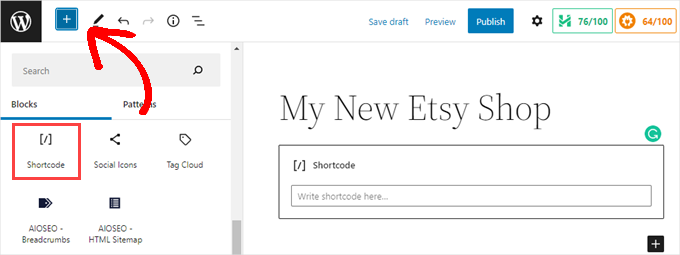
Ensuite, vous collerez simplement le shortcode suivant dans le champ. N'oubliez pas de remplacer le nom de la boutique et l'ID de section dans ce shortcode par le nom et l'ID de votre boutique Etsy.
[etsy-shop shop_name="MyShopUSDesign" section_id="55895579"]
Pour obtenir le « Nom de la boutique » et l'« ID de section », vous devez vous rendre sur la page d'accueil Etsy et vous connecter à votre compte.
Vous voulez faire cela dans une nouvelle fenêtre ou un nouvel onglet afin de pouvoir revenir à votre site WordPress et coller le « Nom de la boutique » et l’« ID de section » dans le shortcode.
Ensuite, sur la page d’accueil d’Etsy, vous pouvez cliquer sur l’icône « Shop Manager » en haut à droite de l’écran.
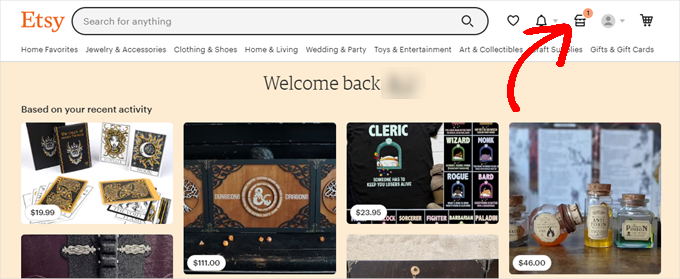
Sur l’écran suivant, vous devez faire défiler jusqu’en bas du menu de gauche.
Cliquons sur le lien dans le menu de gauche pour accéder à votre boutique. Le « Nom de la boutique » sera celui que vous avez choisi lors de la création de la boutique. Il sera affiché en petit texte gris clair.
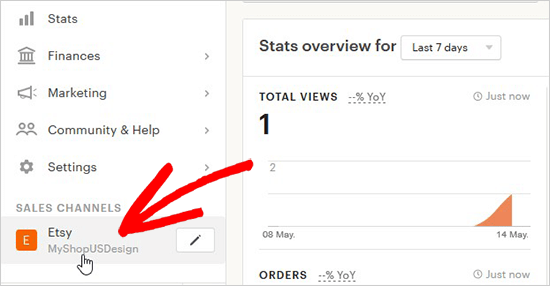
Vous voudrez le noter afin de pouvoir le saisir dans le shortcode lorsque vous reviendrez sur WordPress.
Ensuite, vous devrez cliquer sur le bouton « Modifier la boutique ».
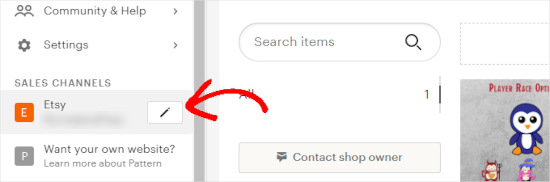
À partir d’ici, vous visiterez la page d’accueil de votre boutique Etsy pour trouver votre « ID de section ».
Notez que vous devez déjà avoir créé des sections pour votre boutique pour que cela apparaisse.
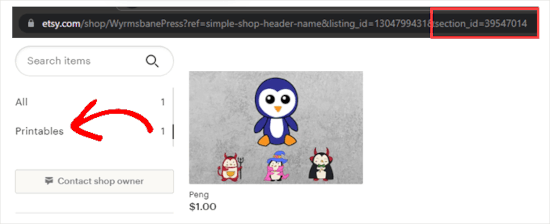
À gauche de la page principale de votre boutique, naviguez vers la zone « Articles », et sous le champ de recherche, cliquez sur une section. Maintenant, comme vous pouvez le voir dans l’image ci-dessus, l’ID de section se trouvera dans le champ URL de votre navigateur.
Copiez cet ID, puis revenez à votre site WordPress.
Vous êtes maintenant en mesure d’ajouter le « Nom de la boutique » et l’« ID de section » au bloc shortcode sur la page que vous avez créée.
Assurez-vous de cliquer sur « Mettre à jour » ou « Publier » pour enregistrer vos paramètres.
Maintenant, lorsque vous visiterez cette page sur votre site WordPress, les produits de cette section seront affichés pour que vos utilisateurs puissent les acheter.
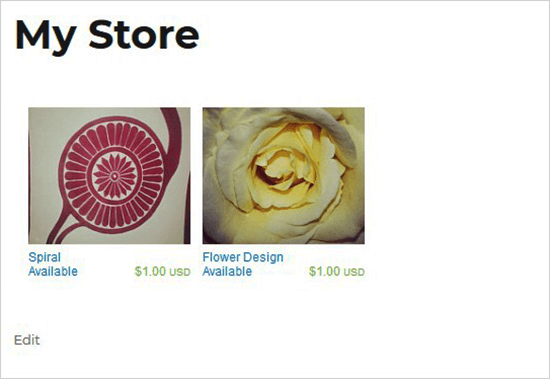
Vous pouvez ajouter le même shortcode à plusieurs articles ou pages dans WordPress pour afficher différentes sections et produits de votre boutique Etsy. Assurez-vous simplement de modifier l’ID de section dans le shortcode.
Pouvez-vous créer une boutique similaire à Etsy en utilisant WordPress à la place ?
Absolument. Bien qu'intégrer votre boutique soit un excellent moyen de commencer, la création d'une boutique de commerce électronique dédiée avec WordPress offre beaucoup plus de contrôle et de flexibilité pour développer votre entreprise.
En utilisant un outil comme WooCommerce, vous pouvez créer une boutique avec de nombreux avantages par rapport à la place de marché Etsy :
- Pas de frais de plateforme : Vous n'avez pas à payer de frais de mise en vente ou de transaction à une place de marché. Vous ne payez que pour votre processeur de paiement, comme Stripe ou PayPal.
- Contrôle total du design : Vous pouvez construire une marque et une expérience d'achat complètement uniques. Vous n'êtes pas limité par la mise en page et les règles d'Etsy.
- Vendez n'importe quel produit : Vous avez la liberté de vendre tout ce que vous voulez, y compris des biens physiques, des téléchargements numériques et des services sans directives strictes.
Pour plus de détails, vous pouvez lire notre guide sur comment créer une boutique de type Etsy avec WordPress.
Foire aux questions sur l'ajout d'une boutique Etsy à WordPress
Voici quelques questions que nos lecteurs posent fréquemment avant d'ajouter une boutique Etsy à leur site WordPress ?
Dois-je toujours payer les frais de transaction Etsy pour les ventes de mon site WordPress ?
Oui. Étant donné que le plugin intègre votre boutique Etsy, les clients sont toujours dirigés vers Etsy pour finaliser l'achat. Toutes les ventes restent soumises aux frais de transaction et de mise en vente standard d'Etsy.
Mon inventaire de produits sera-t-il synchronisé automatiquement ?
Oui, il le sera. Le plugin affiche vos annonces en direct directement depuis les serveurs d'Etsy. Toutes les modifications que vous apportez sur Etsy, telles que les mises à jour d'inventaire ou de prix, seront automatiquement reflétées sur votre site WordPress.
Puis-je utiliser WooCommerce avec le plugin Etsy Shop ?
Non, ce plugin particulier est conçu uniquement pour afficher vos produits Etsy. Il ne s'intègre pas à WooCommerce pour le paiement, car la vente finale est toujours traitée via le système d'Etsy.
Puis-je personnaliser l'apparence de mes produits Etsy sur mon site WordPress ?
Le plugin gratuit Etsy Shop offre des options d'affichage très basiques. Pour un contrôle complet de la conception, vous devrez créer une boutique eCommerce complète en utilisant un constructeur de thèmes comme SeedProd et un plugin comme WooCommerce.
Nous espérons que cet article vous a aidé à apprendre comment ajouter votre boutique Etsy dans WordPress. Vous voudrez peut-être aussi consulter notre liste d'experts des meilleures solutions e-commerce en plein essor ou notre guide sur comment choisir les meilleurs produits à vendre en ligne.
Si cet article vous a plu, abonnez-vous à notre chaîne YouTube pour des tutoriels vidéo WordPress. Vous pouvez également nous retrouver sur Twitter et Facebook.





Linda Banning
J'ai lu votre article très utile ici sur l'installation du plugin Etsy, mais lorsque j'ai suivi le lien de téléchargement, ce message est apparu :
« Ce plugin n'a pas été testé avec les 3 dernières versions majeures de WordPress. Il se peut qu'il ne soit plus maintenu ou pris en charge et qu'il présente des problèmes de compatibilité lorsqu'il est utilisé avec des versions plus récentes de WordPress. »
J'ai contacté l'auteur, mais j'ai pensé que vous devriez le savoir. Existe-t-il des alternatives ?
Merci, Linda
Support WPBeginner
It appears that the author has updated their plugin since your message. For that specific message we would recommend taking a look at our guide below that explains the reasoning behind the message and why contacting the author like you did is a good practice
https://www.wpbeginner.com/opinion/should-you-install-plugins-not-tested-with-your-wordpress-version/
Admin
Cynthia
Suis-je stupide ou quoi ? Je vois ceci :
Remarque : Si vous n’avez pas de clé API Etsy, suivez simplement le lien pour en obtenir une depuis votre boutique Etsy.
Ensuite, la phrase suivante est : Une fois que vous cliquez sur le lien, il vous sera demandé de créer une nouvelle application
Quel lien !?
Support WPBeginner
You are not stupid, the link is in the plugin itself. Our screenshot has an arrow pointing to the link in the plugin
Admin
Ravi
Merci pour la publication. C'est utile pour moi de répliquer mes produits de boutique Etsy sur mon site Web Woocommerce.
Support WPBeginner
Nous sommes heureux d'apprendre que notre guide vous a été utile !
Admin
Jenn Summers
Bonjour, j'ai suivi votre tutoriel, merci beaucoup. J'ai l'impression d'avoir un bug cependant. Mes annonces apparaissent mais l'écriture sous chacune d'elles est toute écrasée. Des conseils pour résoudre ce problème ?
Support WPBeginner
Nous vous recommandons de vérifier auprès du support du plugin pour voir s'il y a un problème de style.
Admin
Gregory
Créez-vous d'abord la boutique Etsy ?
Merci beaucoup.
Support WPBeginner
Si vous n'avez pas encore créé la boutique Etsy, nous vous recommandons de consulter d'abord notre article ci-dessous :
https://www.wpbeginner.com/wp-tutorials/how-to-create-an-etsy-like-store-with-wordpress-step-by-step/
Admin
Keith
Merci pour ce tutoriel, je l'ai installé et il fonctionne très bien. Je suis en train de revoir certains de mes contenus evergreen pour ajouter le lien de ma boutique à la fin de ces publications. Merci encore.
Support WPBeginner
You’re welcome, glad our guide was helpful
Admin
venkat
salut monsieur y a t il un plugin pour supprimer ou réécrire les filigranes et les liens dans les fichiers pdf
avo
Vous avez mentionné que vous pouvez vendre vos produits Etsy directement sur votre site Wordpress une fois qu'ils sont connectés. L'apparence sera donc la même que celle de votre boutique sur Etsy elle-même ? Qu'en est-il de l'interaction client ? Sur Etsy, il y a cette fonctionnalité appelée Conversations où les clients posent des questions. Cela apparaît-il aussi sur votre site WP ? Peut-être pourriez-vous parler davantage de ce qui apparaît sur le site WP, juste les produits ou d'autres fonctionnalités de votre boutique Etsy également ? Qu'en est-il de tous les frais que vous engagez lorsqu'une commande a lieu ? Devrez-vous toujours payer tous les frais même si la commande a lieu en dehors de la boutique Etsy maintenant ?